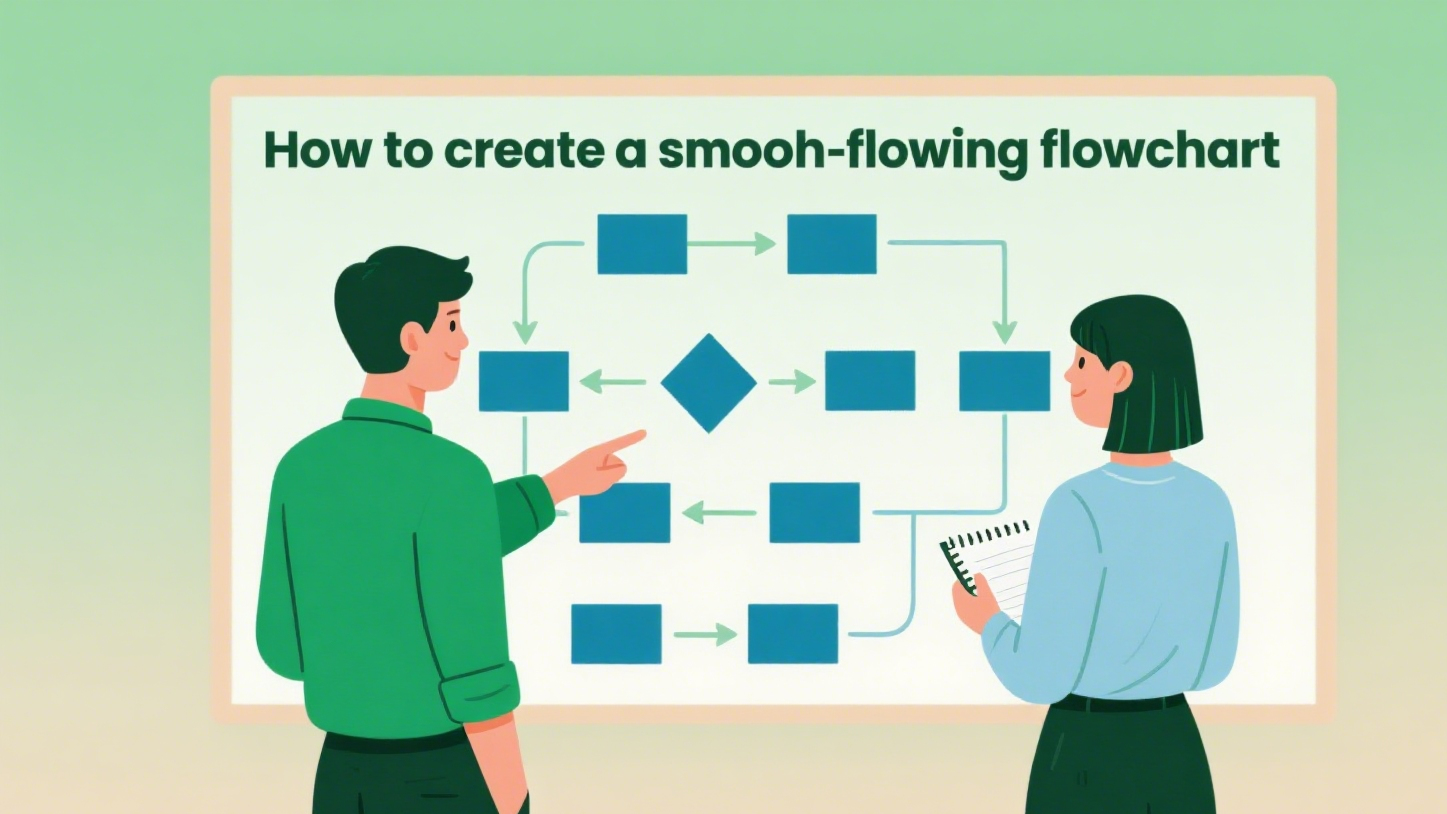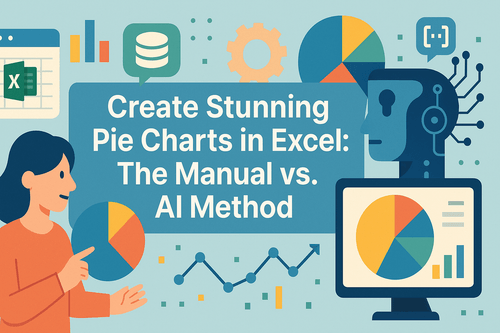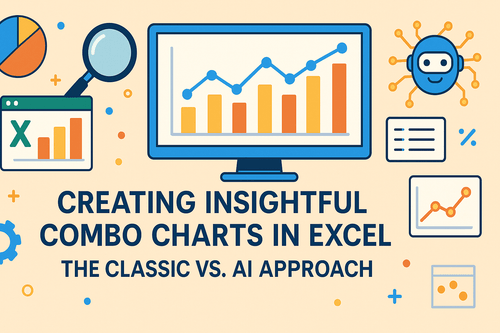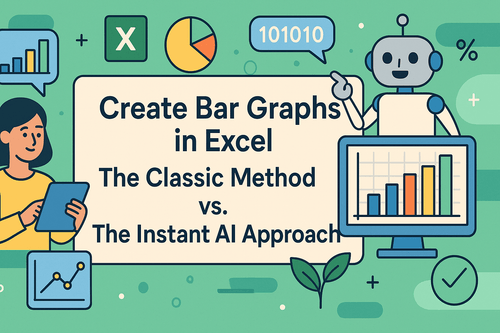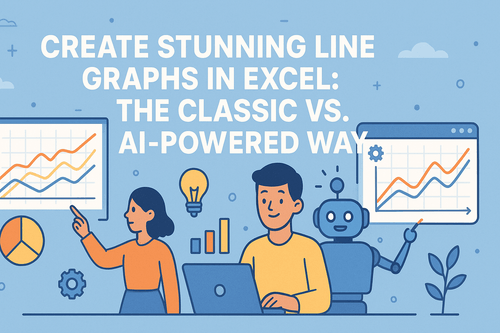이런 상황에서 머리가 아파진 적 없나요?
리더가 내일 발표를 하라고 지시했고, 늘 그렇듯 정리된 데이터를 시각화해야 합니다. 엑셀 데이터로 가득 찬 화면을 보며 막대 그래프를 쓸지 선 그래프를 쓸지 고민됩니다. 시간 관련 데이터도 있고 연도 관련 데이터도 있는데, 어떤 차트를 선택해야 할까요? 겨우 차트 종류를 정하고 나면 색상, 폰트, 축 설정을 조정하느라 많은 시간을 보냅니다.
작업을 마쳤는데 어떻게 분석해야 할지 모르겠습니다. 발표 시간이 다가올 때쯤 다른 팀은 이미 차트 제작을 마쳤습니다. 초조하지만 어쩔 수 없이 가만히 있어야 합니다. 발표 때는 공들여 만든 차트가 데이터 속 정보를 제대로 전달하지 못했습니다. 리더는 혼란스러워했고 당신도 명확히 설명하지 못했습니다. 또다른 혼나는 날이었죠...
기존 차트 제작의 3대 고민, 당신은 몇 개나 해당되나요?
차트 선택 고민: 엑셀의 차트 옵션이 너무 다양해 잘못된 선택은 시간 낭비입니다(예: 추세 변화를 보여주려고 파이 차트를 사용했다가 리더가 바로 눈살을 찌푸림);
서식 조정 과정이 오래 걸림: 폰트, 색상, 축 스케일을 반복해서 수정합니다. 그래프 만드는 데 2시간, 서식 조정에 1시간이 걸려 효율이 매우 낮습니다.
데이터 업데이트 시 재작업 필요: 데이터가 바뀔 때마다 차트 서식이 엉망이 되어 처음 차트를 만들 때보다 조정 시간이 훨씬 더 깁니다.
발표할 때면 항상 리더에게 칭찬받는 차트를 만드는 사람이 있습니다. 안타깝게도 그 사람은 당신이 아닙니다.
울음을 그치세요. 차트 제작 전문가들이 복잡한 차트 제작 기술에 능숙해서 빠르게 명확하고 매력적인 차트를 만들 수 있다고 생각하십니까?
"아니요! 절대 아니에요! 그렇게 생각한다면 완전히 틀렸습니다!"
그들은 모두 같은 일을 했기 때문입니다 – 바로 올바른 도구를 선택한 것이죠!
모든 노력을 기울이는 것보다 올바른 도구를 사용하는 것이 더 낫습니다.
직장에서 데이터 시각화는 효율적인 커뮤니케이션의 핵심 무기입니다. 적절한 차트를 사용하면 보고할 때 데이터의 가치를 빠르게 명확히 하고, 분석할 때는 정확하게 추세와 패턴을 포착하며, 의사 결정 시에는 핵심 정보를 명확하게 전달할 수 있습니다. 올바른 도구 선택은 바로 전문가들이 차트 제작의 병목 현상을 극복하는 결정적인 단계입니다.
AI 도구는 데이터를 정리하는 데 도움을 줄 뿐만 아니라 수집된 데이터를 다양한 차트 형태로 시각화하고, 차트 뒤에 숨겨진 가치 있는 정보를 분석할 수 있습니다.
오늘 추천할 AI 제품 "Excelmatic"은 차트 제작 전문가들이 가장 자주 사용하는 비밀 무기 중 하나입니다.
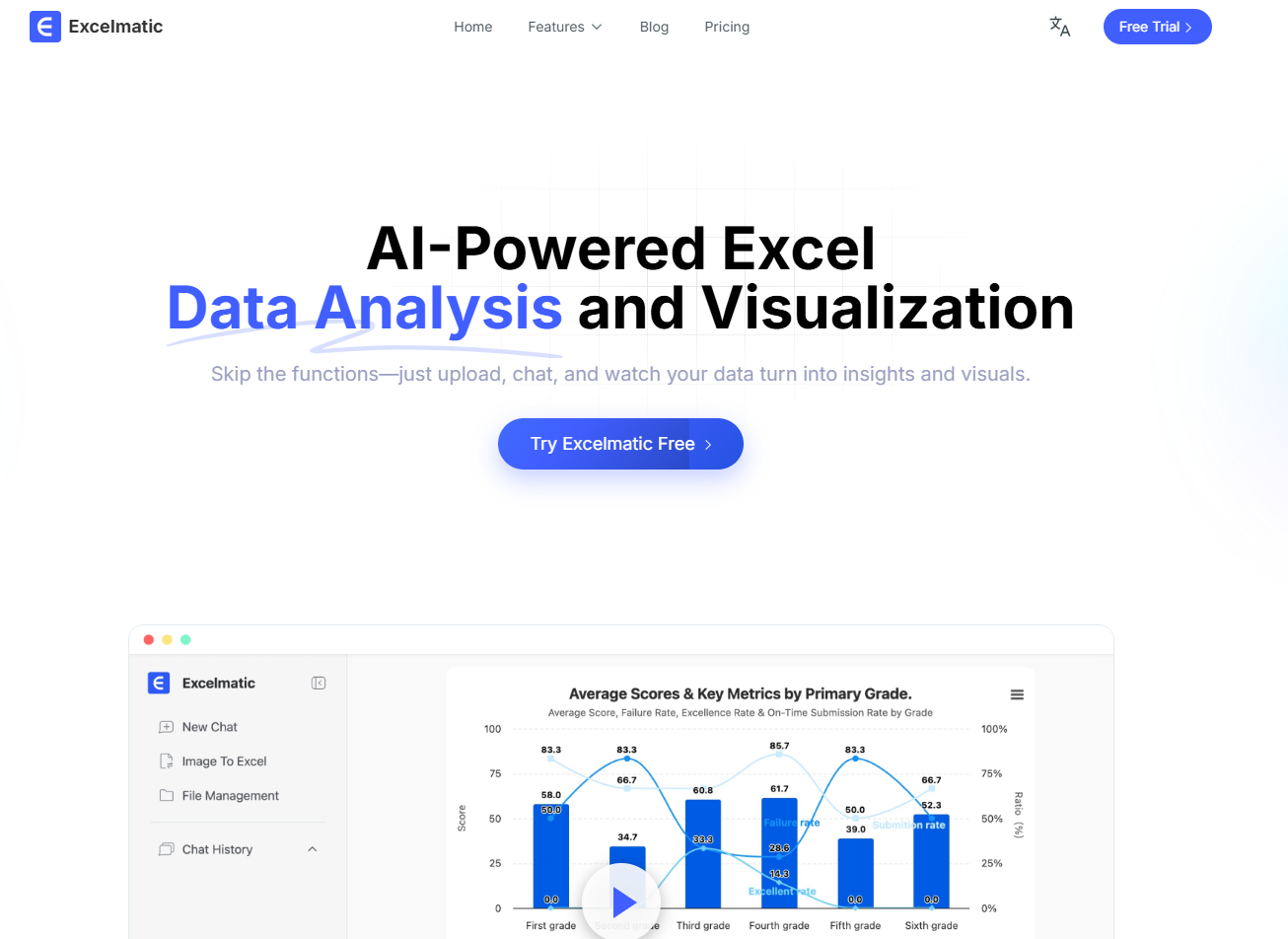
- "Excelmatic"은 두 단계로 데이터 시각화를 가능하게 합니다.
1단계: 테이블 업로드
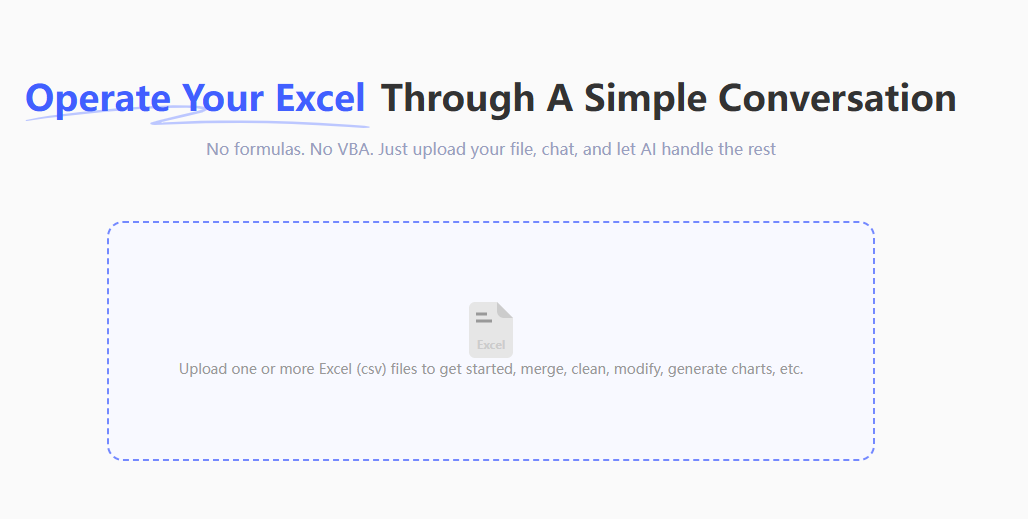
Excelmatic 웹 버전을 열고 파일을 업로드하세요.
2단계: 지시 전송
예를 들어, "데이터를 분석하여 시각화하고 해당 차트를 생성해 주세요."

어떤 차트를 사용할지 고민하지 마세요! 시스템이 데이터 특성에 따라 3~5개의 적합한 차트를 자동으로 추천해 줍니다.
필요한 지시를 보낼 수도 있습니다. 예: "다른 연도의 박스오피스 추세를 선 그래프로 표시해 주세요."
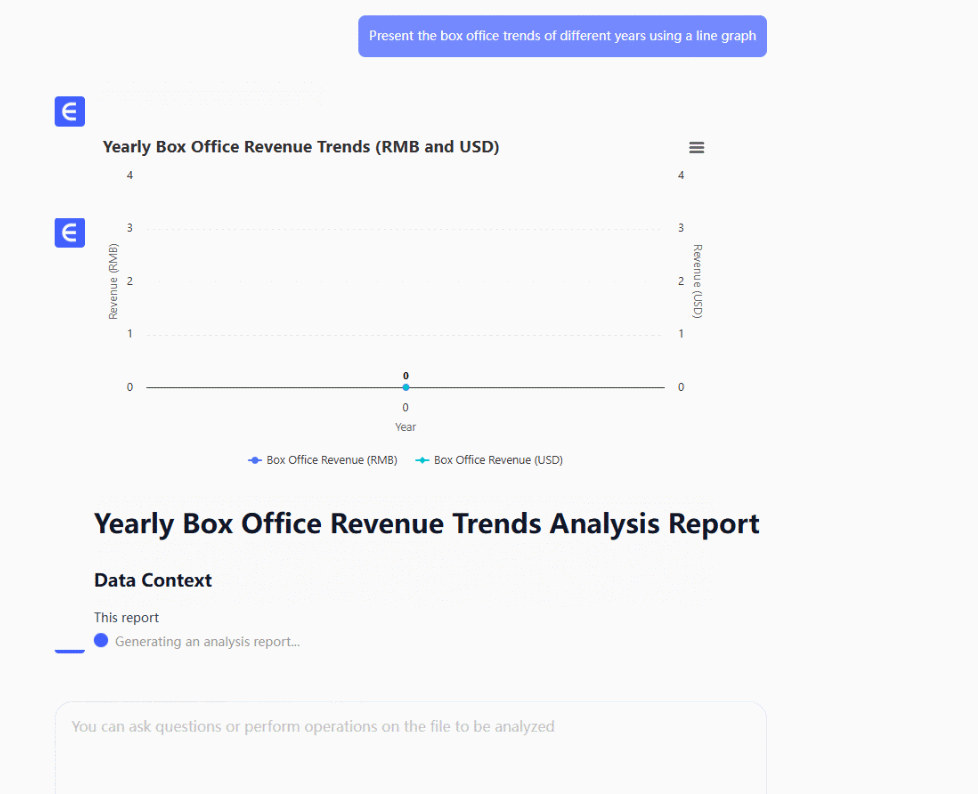
참고: 차트의 기본 정보를 분석하여 보고서를 작성하는 데 사용할 수 있습니다. 예: "선 그래프 뒤에 숨겨진 정보를 분석해 주세요."
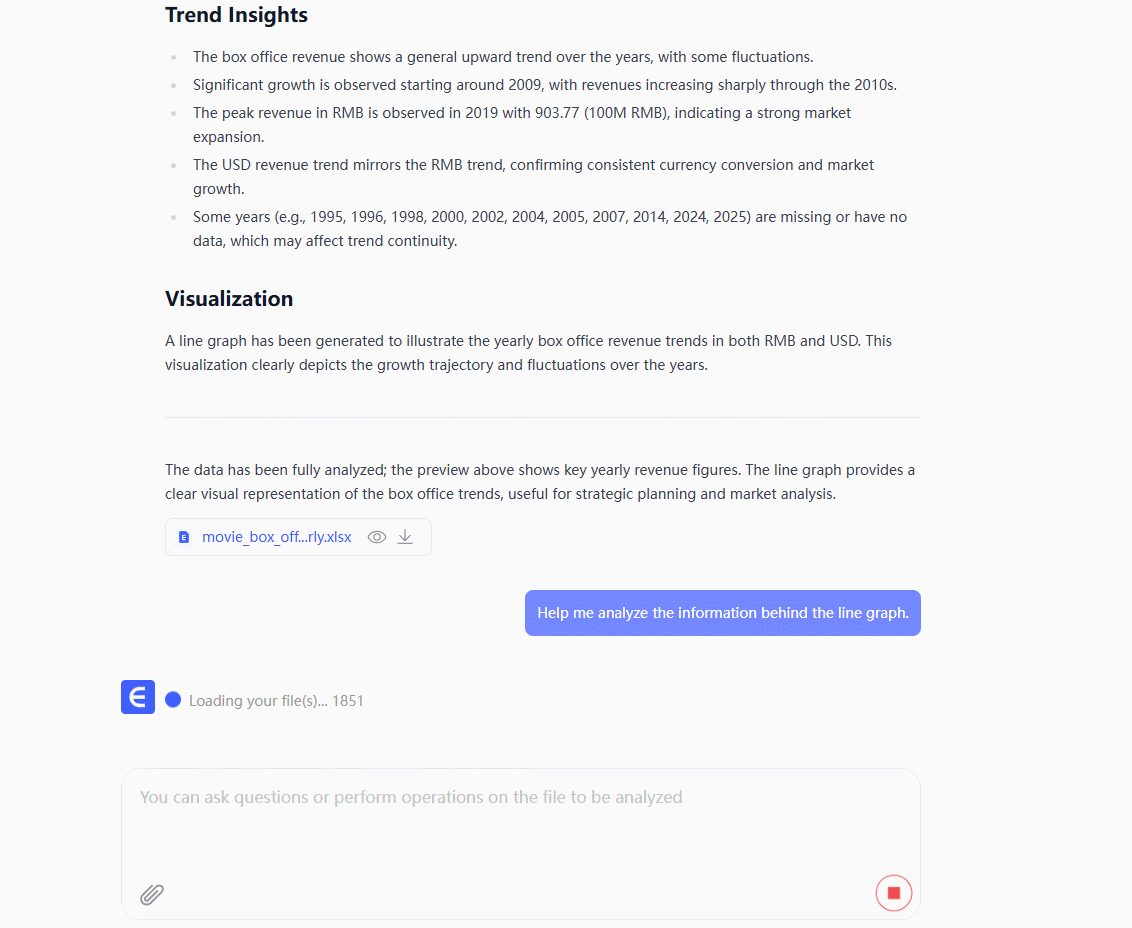
심지어 이렇게 물어볼 수도 있습니다: 이 선 그래프로 무엇을 분석할 수 있나요?
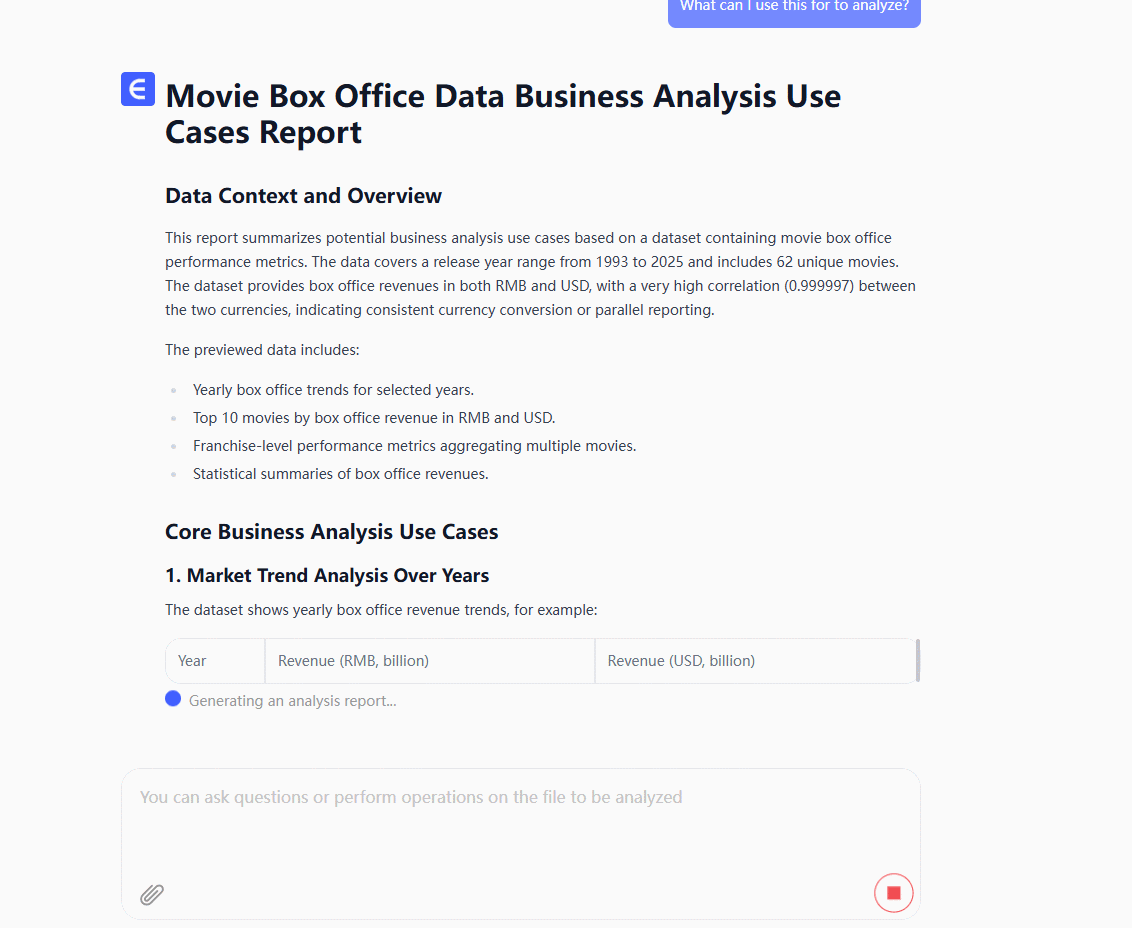
올바른 도구를 사용하면 당신도 차트 제작 전문가가 될 수 있습니다.
차트 종류를 고민할 필요 없고, 서식 조정으로 밤을 새울 필요 없으며, 불명확한 차트나 분석 불가로 인해 보고 효과가 떨어지는 일도 없습니다. "Excelmatic"은 당신의 개인 차트 어시스턴트처럼, 데이터 시각화를 "기술적인 작업"에서 "객관식 문제"로 바꿔줍니다.
차트 제작에 능숙한 사람들을 부러워할 필요 없습니다. AI 도구를 활용하는 법을 배우세요. "파일 업로드 + 지시"를 배우고, 오늘부터 보고서에서 "비효율적인 시각화"와 작별하세요!
엑셀 AI 차트에 관심이 있다면 다음 글도 좋아할 것입니다: